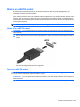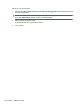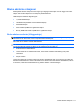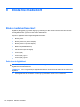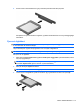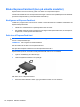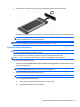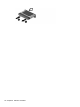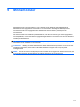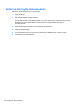HP ProBook Notebook PC User Guide - Windows 7
2. Sett kortet inn i ExpressCard-sporet, og skyv deretter på kortet til det sitter på plass.
Det spilles av en lyd når enheten er registrert, og det kan hende det vises en meny med alternativer.
MERK: Første gang du setter inn et ExpressCard, vises det en melding i systemstatusfeltet som
forteller at datamaskinen har registrert enheten.
MERK: Et ExpressCard-kort som står i maskinen, bruker strøm selv når det ikke er i bruk. For å spare
strøm bør du stoppe eller ta ut ExpressCard-kortet når det ikke er i bruk.
Fjerne et ExpressCard-kort
FORSIKTIG: Følg denne fremgangsmåten for å fjerne ExpressCard-kortet på en trygg måte, slik at
du unngår å miste data eller at maskinen henger.
Lagre informasjonen, og lukk alle programmer som er knyttet til ExpressCard-kortet.
MERK: Hvis du vil stoppe en dataoverføring, klikker du på Avbryt i kopieringsvinduet.
Slik fjerner du et ExpressCard-kort:
1. Klikk på ikonet Fjern maskinvare og løs ut medier på en trygg måte i systemstatusfeltet, helt til
høyre på oppgavelinjen.
MERK: Hvis ikonet Fjern maskinvare og løs ut medier på en trygg måte ikke vises, klikker du på
ikonet Vis skjulte ikoner (pilen til venstre i systemstatusfeltet).
2. Klikk på navnet på ExpressCard-kortet i listen.
MERK: Du får beskjed når det er trygt å fjerne maskinvareenheten.
3. Løse ut og fjerne ExpressCard-kortet:
a. Trykk forsiktig inn ExpressCard-kortet (1) for å låse det opp.
b. Trekk ExpressCard-kortet ut av sporet (2).
Bruke ExpressCard-kort (kun på enkelte modeller) 115